VLOOKUP 和 SUM 在数组中2025年6月9日 | 阅读 8 分钟 VLOOKUP 和 SUM 是 Excel 数据分析和管理中的关键工具。VLOOKUP 是“垂直查找”的缩写,它允许用户在一个庞大的表格或数据集中查找特定信息。VLOOKUP 通过指定要查找的值和要从中检索数据的列来简化数据提取,从而节省时间并减少错误。 然而,SUM 函数在 Excel 中被频繁使用。它允许用户高效地对多个单元格中的数字求和,这对于计算总计、平均值和基本算术运算等任务至关重要。VLOOKUP 和 SUM 的组合是每个 Excel 用户的重要工具。 数组在 Excel 中处理复杂数据至关重要。一个数组基本上是一组可以同时处理的值。数组与 VLOOKUP 和 SUM 等函数结合使用时,可以实现更有效、更灵活的数据操作。在处理多个数据集或自动化多个区域的计算时,数组增强了 Excel 的功能,对于高级数据分析至关重要。 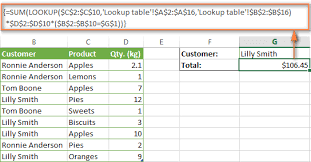 什么是 VLOOKUP?Excel 的 VLOOKUP 函数通常用于数据搜索。它代表“Vertical Lookup”,旨在帮助在表格或单元格集合中查找特定数据。简单来说,该功能允许您在一个列中查找一个值,然后检索同一行中另一个列中与该值相等的值。VLOOKUP 可用于快速确定某物的价格,尤其是当用户拥有这些物品及其价格列表时。 VLOOKUP 语法VLOOKUP 函数如下所示:
实际示例假设您有一个表格,其中 A 列包含产品代码,B 列包含相应的价格。您正在寻找标签为“P123”的商品的价格。 在这种情况下,VLOOKUP 将在第一列(A 列)中查找“P123”,并从第二列(B 列)中返回价格。 常见错误和局限性虽然 VLOOKUP 非常适合快速查找,但它也有缺点。一个常见的问题是它只能在数据范围的第一列中查找值。如果您的查找条目不在第一列,VLOOKUP 将无法正常工作。当第一个值在第一列中出现多次时,VLOOKUP 将仅返回它找到的第一个匹配项,这有时可能不是您需要的。这会带来另一个问题。 此外,VLOOKUP 不能向左查找。它只能从您正在搜索的列的右侧列中检索数据。为了克服这些问题,许多人转向更灵活的函数,如 INDEX 和 MATCH,或较新的XLOOKUP,它们提供了更多的多功能性。 了解 SUM 函数Excel 的 SUM 函数是执行算术运算的基本且强大的工具。顾名思义,它用于组合数字。在 Excel 中计算总计、平均值或任何其他基本总和时,此函数对于高效地对单元格、范围或数组中的值进行加法运算至关重要。 SUM 函数语法SUM 函数的语法非常简单: 使用 SUM 函数的方法您可以根据需要以多种方式使用 SUM 函数:
这将对 A1 到 A10 中的所有值进行加法运算。
例如 这将对从 A1 到 C10 的矩形区域中的所有值进行加法运算。 实际示例假设您在 A1 到 A5 单元格中有一系列费用,并且您想计算总金额。 您可以使用 SUM 函数如下: 此公式对 A1 到 A5 单元格中的值进行加法运算,从而得到费用总和。 Excel 中的数组在 Excel 中,数组是存储在一行、一列或跨越多行和多列的值的集合。数组允许个人一次性对大量数据执行计算,这对于复杂的数据操作和分析非常有益。数组允许您集体处理数据,而不是单独处理,从而可以节省时间并优化您的计算。 数组的工作原理数组可以被视为存储多个值的容器。当您在 Excel 中使用数组进行计算时,该操作将应用于数组中的每个值。数组对于同时处理大量数据非常有用,使用户无需单独引用每个单元格即可跨整个数据集执行计算。 如果您有一系列销售信息,您可以使用数组公式来计算总销售额,而无需手动查看每个单元格。数组还允许执行更复杂的任务,例如从一个函数返回多个值或对难以进行的范围执行计算。 数组类型
使用数组的示例使用数组的一个典型示例是 SUM 函数。您无需对单个单元格求和,而是可以对值数组进行求和: 另一个例子是使用数组公式执行诸如计算多个区域的总销售额之类的工作,其中 Excel 会一次处理多个值。 将 VLOOKUP 与数组结合使用通过在 Excel 中将数组与 VLOOKUP 函数结合使用,您可以获得增强的数据操作功能。尽管 VLOOKUP 通常用于在一个列中查找特定值,但使用数组可以跨多个列或数据集进行搜索。当处理大量数据集或数据分布在不同工作表或表格中时,这一点尤其有用。 在 VLOOKUP 中使用数组其核心是,VLOOKUP 函数处理一个数据范围,但当应用于数组时,它可以一次处理多个范围或列。例如,当您需要跨多个列搜索匹配项时,您可以输入包含所有必要列的数组。这对于数据存储在不连续的范围或处理需要多个搜索参数的复杂数据集的情况非常理想。 何时使用带数组的 VLOOKUP 有用?当以下情况时,此组合特别方便:
要查找特定代表跨这些列的销售数据,您可以使用 VLOOKUP 创建一个数组公式,如下所示: 在这里,您正在使用数组 {A1:A10, B1:B10} 来告诉 VLOOKUP 在 A 列中查找“RepName”,并从 B 列检索匹配的数据。 优点和局限性使用带数组的 VLOOKUP 减少了在搜索多个范围或数据集时使用重复公式的需要,从而使过程更轻松。它还减少了对复杂嵌套函数的需求,因为您可以用一个公式同时处理更多数据。 尽管如此,仍然存在限制。VLOOKUP 仍然需要查找值位于数组的初始列中,这可能会限制其使用。此外,对于非常大的数据集,它可能不是最有效的选择,在某些情况下,INDEX-MATCH 或 XLOOKUP 等功能可以提供更大的灵活性和速度。 将 SUM 与数组结合使用Excel 中的 SUM 函数与数组结合使用后会变得更加强大。通过将 SUM 与数组结合使用,您可以一次性计算跨多个行、列甚至复杂数据范围的总计,而不是单独对单个单元格或范围进行求和。这种方法可以大大简化您的工作,尤其是在处理大型数据集或执行高级计算时。 如何使用 SUM 与数组结合使用?要使用 SUM 函数与数组求和,只需提供要相加的值数组或单元格范围。然后,Excel 将数组视为一个整体,并对其中包含的所有值进行加法运算。这可以包括单个范围、多个范围,甚至是分组在数组中的不连续单元格。 对数组求和的场景
这将对十行中从 A 列到 C 列的范围内的所有值进行加法运算。
这将对 A 列和 C 列中的值进行加法运算,但不包括 B 列。
这将对 B 列中的值进行加法运算,但仅限于 A 列中的值大于 50 的行。
选择一个空白单元格并键入以下公式: 按 Enter 键后,Excel 将提供所选范围内所有值的总和,对 10 行中 A、B 和 C 列的数字进行合计。 潜在问题和故障排除使用 SUM 和数组的一个常见问题是由于数组中的空白或文本单元格导致总计不正确。如果您的数组包含非数字数据,Excel 将忽略这些单元格,这可能导致结果似乎不正确。要进行故障排除,请检查数组中的任何文本值或错误。 在旧版 Excel(2019 年之前)中,尝试使用数组公式而不按 Ctrl + Shift + Enter 会出现另一个问题。为了使数组在这些版本中正常工作,您必须使用此组合键确认公式。但是,在现代 Excel 版本中,此步骤不再需要。 结论在本文中,我们探讨了 VLOOKUP 和 SUM 函数如何成为 Excel 中数据分析的必备工具。VLOOKUP 帮助搜索数组中的特定数据,而 SUM 允许您高效地计算总计。我们讨论了如何将这些函数与数组结合使用可以实现高级数据操作,从而实现更快、更动态的操作。虽然这些函数功能强大,但了解它们的局限性并学习如何排除常见问题可以提高工作效率并提高 Excel 中的数据准确性。 |
我们请求您订阅我们的新闻通讯以获取最新更新。